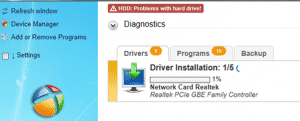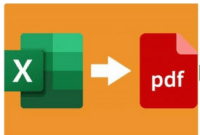Bagian terburuk dari penggunaan flash disk adalah file yang terkadang terhapus secara tidak sengaja. Jika ya, jangan khawatir. Ternyata, ada cara untuk dengan mudah dan cepat memulihkan file yang terhapus di flash drive.
Metode yang digunakan kemungkinan besar sangat mirip dengan memulihkan file yang terhapus di PC.
Berikut Ini Telah Kami Kumpulkan Yang Bersumber Dari Laman https://www.blogpress.id/ Yang Akhirnya Saya Tuliskan Disini.
Selama berada di Recycle Bin atau Recycle Bin, file lama dapat dipulihkan dengan benar. Nah, jika itu dilakukan dalam sekejap bagaimana cara melakukannya? Simak beberapa reviewnya di bawah ini!
Table of Contents
Beberapa Cara untuk Memulihkan File yang Dihapus di Flash Disk
Ada beberapa hal yang perlu diperhatikan sebelum Anda memutuskan metode di bawah ini. Terkadang metode berikut gagal memulihkan data yang hilang. Jadi cobalah cara yang benar-benar tepat, bukan?
1. Gunakan prompt perintah
Cara pertama untuk memulihkan file yang hilang di flashdisk adalah dengan menggunakan CMD atau Command Prompt. Cara ini bisa dilakukan dengan baik tanpa menggunakan aplikasi tambahan atau pihak ketiga. Berikut langkah-langkah cara menggunakan CMD.
Masukkan CMD di kotak pencarian Windows. Program akan muncul secara otomatis, yang dapat Anda klik secara instan untuk membukanya.
Setelah membuka halaman prompt perintah, ketik: cd dan enter untuk menjalankan perintah yang diberikan.
Masukkan nama drive yang digunakan untuk flash drive yang datanya baru saja hilang. Misal, flash disk menggunakan nama G, masukkan G: lalu enter
Ketika proses selesai, masukkan kembali perintah ini dan masukkan: ATTRIB *. * -S -H -R / S / D.
Ketika proses selesai, masukkan kembali perintah ini dan masukkan ATTRIB S H R S D
Pada titik ini prosesnya selesai. Coba periksa file dengan cepat. Jika tersedia lagi, metode ini akan berhasil. Jika tidak, Anda dapat menggunakan metode berikut lagi.
2. Buka folder tersembunyi
Terkadang file bisa hilang karena Anda tidak sengaja menghapusnya, atau file disembunyikan atau disembunyikan. Untuk memastikan bahwa file tersebut benar-benar terhapus atau bahkan disembunyikan, kita perlu membuka pengaturan file tersembunyi. Ikuti langkah-langkah di bawah ini:
Buka Windows Explorer dengan menekan Windows Key + E. Saat terbuka, cari menu Atur di sudut.
Buka Windows Explorer dengan menekan Windows Key + E. Saat terbuka, cari menu Atur di sudut.
Pilih bagian “Folder dan Pencarian”. Selanjutnya, Anda akan melihat opsi folder yang terdiri dari beberapa tab.
Langkah selanjutnya adalah menekan tab “View”. Selanjutnya, cari file dan folder tersembunyi. Jangan lupa untuk memeriksa bagian Show hidden files, folder and drives.
Langkah selanjutnya adalah menekan tab “View”. Selanjutnya, cari file dan folder tersembunyi. Tampilkan file tersembunyi di bagian tersebut
Untuk menyelesaikan prosesnya, klik Terapkan.
Setelah menjalankan proses disini, segera cek flashdisk yang ada. Jika file disembunyikan dan sepertinya telah dihapus, kemungkinan besar Anda akan melihatnya. Jika masih tidak ada, akan ada indikasi bahwa itu telah dihapus.
3. Menggunakan aplikasi EaseUS Data Recovery
Aplikasi pihak ketiga yang banyak digunakan oleh para pengguna komputer disebut EaseUS Data Recovery. Anda bisa mendownloadnya langsung dari Google. Pilih versi terbaru dan dapatkan dari situs resmi atau mirror terpercaya.
Setelah instalasi berhasil, proses pemulihan data dapat dilakukan secepat mungkin. Ikuti langkah-langkah di bawah ini dengan cermat.
Buka aplikasi EaseUS Data Recovery.
Untuk menggunakan, pastikan untuk memilih lokasi file atau drive tempat file tersebut hilang. Karena ini adalah flash drive, Anda dapat memilih nama yang sesuai dengan volume.
Proses selanjutnya adalah pemindaian atau pemindaian. Tunggu prosesnya hingga selesai hingga banyak file yang muncul.
Pilih file yang sebelumnya hilang dan akan dikembalikan. Centang semuanya, lalu klik Pulihkan.
Pilih file yang sebelumnya hilang dan pulihkan
Lihat Juga : cara download video youtube